Účtovné žiadosti - záložka Zoznam
Zoznam účtovných žiadostí obmedzený podľa zvoleného (nastaveného) obmedzenia v záložke Obmedzenie. V hornej časti záložky je k dispozícii informačný panel, vedľa neho obmedzovací panel. Tu sú o. i. zobrazené informácie o aktuálne použitom obmedzení. Nad informačným panelom môže byť k dispozícii panel pre fulltextové hľadanie.
V případě agendy Účtovné žiadosti a agend Saldokonta se panel fulltextového hledání zpřístupní tehdy, pokud je definice fulltextového hledání vytvořena pro agendu Účtovný denník.
Záznamy sú kvôli prehľadnejšiemu zobrazeniu usporiadané do skupín graficky farebne odlíšených podľa toho, ako k sebe logicky patria. Skupinovanie žiadostí prebieha podľa čísla dokladu (takže v jednej skupine sú záznamy jedného účtovného dokladu - tzn. majú spoločný rad dokladov, kód obdobia a poradové číslo - viď štruktúra čísla dokladu). Tzn. v jednej skupine sú záznamy pre zaúčtovanie daného dokladu - koľko takých záznamov bude, závisí od údajov daného dokladu a od použitej účtovnej predkontácie.
Nezaměňujte se saldokontními skupinami. Zde nejde o zobrazování saldokontních skupin, saldokontní skupiny jsou k dispozici v agendě Saldokonto - účtovný denník súvzťažne. Podrobně párování do saldokontních skupin a zobrazování žádostí (skupinování žádostí) viz kap. Věcný obsah - Párování dokladů do saldokontních skupin.
Skupiny účtovných žiadostí sú zoradené podľa dátumu zaúčtovania (iné triedenie tu kvôli skupinovaniu ani nie je zmysluplné a nie je ani možné iné triedenie nastaviť, tzn. v záložke Obmedzenie nie je pre túto agendu k dispozícii prvok Triedenie.) Jednotlivé skupiny sú graficky zvýraznené inou farbou:
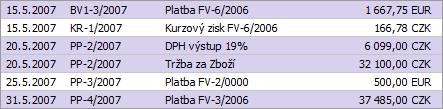
Príklad skupín žiadostí farebne graficky oddelených
Význam jednotlivých tu zobrazených položiek vyplýva z ich názvu alebo z ich popisu v záložke Detail.
Okrem výrobcom dodávaných stĺpcov si môžete nadefinovať vlastné podľa potreby, viď definovateľné stĺpce.
V spodnej časti záložky Zoznam môže byť variantne zobrazený niektorý z Panelov definovateľných údajov zoznamu pre túto agendu. Zobrazenie daného panela závisí od aktuálneho nastavenia v menu Nastavenie pre danú agendu a prihláseného užívateľa.
Funkcie k tejto záložke:
| Názov | Kl. | Je | Doplňujúci popis: |
|---|---|---|---|
| Help |
F1 |

|
|
| Nový |
F2 |

|
Do účtovných žiadostí nie je možné pridávať nové záznamy ručne priamo tu. Žádosti se přidávají automaticky, a to:
|
| Detail / Zoznam |
F3 |

|
|
| Opraviť |
F4 alebo shift+F4 |

|
Popis opraviteľných položiek viď záložka Detail. Ide o funkčné tlačidlo s voľbou, kde môžete zvoliť jednu z možností opráv dostupných v tejto agende. Jednotlivé možnosti sa líšia tým, ktoré všetky položky je pomocou nich možné opravovať a ďalej, či ide o opravu jedného záznamu alebo o hromadnú opravu označených. Na vykonávanie hromadných opráv musí mať užívateľ pridelené privilégium Použiť hromadné opravy. Bežná oprava aktuálneho záznamu. Popis jednotlivých položiek viď záložka Detail. Slúži na hromadnú opravu vybraných pevných položiek (vybraných výrobcom). Pomocou hromadných opráv je možné hodnoty príp. i mazať. Viď tiež Možnosti hromadných opráv podľa typu opravovaných položiek a ďalej Mazanie hodnôt pomocou hromadných opráv. Vykoná hromadne opravu podľa zadaných hodnôt na všetkých označených záznamoch. Po vyvolaní funkcie sa zobrazí dialógové okno s pevne daným zoznamom hromadne opraviteľných položiek, kde je možné zadať, aké položky sa majú opraviť, na aké hodnoty, akým spôsobom a v akom počte transakcií. Väčšiemu počtu záznamov v denníku potrebujeme zmeniť napr. stredisko MD, na ktoré sú zaúčtované. Potom nemusíme každý záznam opravovať zvlášť, ale vybrané záznamy označíme a pomocou funkcie Hr. oprava nastavíme požadované stredisko pre stranu MD a opravíme ho pre všetky naraz. Slúži na hromadnú opravu tých užívateľsky definovateľných položiek definovaných k triede Business objektov danej agendy, ktoré majú vo svojej definícii nastavené, že je možné ich opravovať, tzn. majú začiarknutý príznak Hromadná zmena. Pomocou hromadných opráv je možné hodnoty príp. i mazať. Viď tiež Možnosti hromadných opráv podľa typu opravovaných položiek a ďalej Mazanie hodnôt pomocou hromadných opráv. Je k dispozícii len vtedy, pokiaľ je nadefinovaná aspoň jedna užívateľsky definovateľná položka Business objektov a súčasne pokiaľ v agende nie je podporovaná Rozšírená hromadná oprava (pretože pomocou Rozšírenej hromadnej opravy je možné opravovať i užívateľsky definovateľné položky). Uskutoční hromadnú opravu podľa zadaných hodnôt na všetkých označených záznamoch (pokiaľ nie je žiadny označený, spracuje aktuálny záznam). Po vyvolaní funkcie sa zobrazí dialógové okno s definovateľným zoznamom hromadne opraviteľných položiek, kde je možné zadať, ktoré položky sa majú opraviť, na aké hodnoty a v akom počte transakcií. |
| Tlač, export |
F5 alebo shift+F5 |

|
Ide o funkčné tlačidlo s voľbou, kde môžete zvoliť funkciu podľa požadovaného typu výstupu:
|
| Vymazať |
F8 |

|
Účtovné žiadosti nie je možné mazať, pretože účtovný zápis je účtovným obrazom nejakého existujúceho zdrojového dokladu, ktorý bol zaúčtovaný do žiadostí alebo do denníka (tzn. vyslaný do účtovníctva) a pokiaľ taký zdrojový doklad existuje, musí existovať adekvátny účtovný zápis v denníku alebo aspoň v žiadostiach. Detailnejšie viď Opravy a mazanie účtovných záznamov. Účtovná žiadosť "zmizne" zo zoznamu žiadostí zaúčtovaním do denníka alebo v prípade vymazania zdrojového dokladu. |
| Skopírovať |
F9 |

|
Podobne ako tu nie je možné pridávať nové záznamy, nie je možné ich ani kopírovať. |
| Občerstviť |
F11 |

|
|
| Nájsť doklad |
F7 |

|
|
| Nájsť |
ctrl+F7 |

|
Tu ide o hľadanie podľa obmedzujúcich prvkov. |
| Nájsť ďalší |
shift+F7 |

|
|
| Úlohy | - |

|
Funkcia otvorí webovú aplikáciu Úlohy so zobrazeným prehľadom úloh pridelených prihlásenému užívateľovi naviazaných na niektorý z označených záznamov, prípadne na aktuálny záznam, pokiaľ nie je žiaden záznam označený. Podrobnejšie viď popis štandardnej funkcie Úlohy. Je k dispozícii iba vtedy, ak je v menu Nastavenie danej agendy aktuálne začiarknutá voľba Zobrazovať Úlohy. |
| Nová úloha | - |

|
Funkcia otvorí webovú aplikáciu Úlohy v režime zadávanie novej úlohy, v ktorom predvyplní väzby na označené záznamy, prípadne na aktuálny záznam, pokiaľ nie je žiaden záznam označený. Podrobnejšie viď popis štandardná funkcia Nová úloha. Je k dispozícii iba vtedy, ak je v menu Nastavenie danej agendy aktuálne začiarknutá voľba Zobrazovať Úlohy. |
| Autom. správy |
ctrl+F12 |

|
Funkcia na prácu s definíciami automatických správ. Je k dispozícii iba vtedy, ak existuje nejaký kontrolný bod pre danú agendu, ďalej viď všeobecný popis funkcie Autom. správy. |
| Nastavenie tlače po uložení | - |

|
Funkcia slúži na nastavenie akcie, ktorá sa má vykonať po uložení záznamu v danej agende. Detailný popis funkcie a jej podvolieb viď samostatnú kap. - Nastavenie tlače po uložení záznamu. |
| Vytvoriť správu |
ctrl+M |

|
|
| Sledovanie zmien |
ctrl+S alebo shift+ctrl+S |

|
Funkcia na zobrazovanie a prácu so záznamami vykonaných zmien. Je k dispozícii len vtedy, ak sa používa sledovanie zmien, viď čo je potrebné na prevádzku sledovania zmien. Detailný popis funkcie a jej podvolieb viď samostatná kap. - Sledovanie zmien v agendách. |
| Zobraziť náhľad/Skryť náhľad | alt+F3 |

|
(missing or bad snippet) |
Ďalšie obsiahnuté funkcie:
| Názov | Kl. | Doplňujúci popis: |
|---|---|---|
| Zdrojový doklad |
F6 alebo shift+F6 |
Zobrazí zdrojový doklad k aktuálnemu účtovnému zápisu. Ide o funkčné tlačidlo s voľbou:
Podle této volby funkce vyvolá agendu zdrojového dokladu k aktuálnímu účetnímu zápisu a otevře ji buď "přes" agendu Účtovné žiadosti, anebo samostatně. Tu sú k dispozícii všetky funkcie danej dokladovej agendy. Takto odtiaľ vyvolaná dokladová agenda sa otvorí rovno s prednastaveným obmedzením, tzv. červeným obmedzením, a to za zdrojový doklad k aktuálnemu účtovnému zápisu. Toto červené obmedzenie však môžete v záložke Obmedzenie vyvolanej agendy štandardne zrušiť (vyčistiť) a získať záznamy na základe ľubovoľného iného obmedzenia, prípadne úplne bez obmedzenia (a mať tak k dispozícii zoznam všetkých existujúcich dokladov daného typu a pod.). V agendách zdrojových dokladů je možná i opačná cesta, tj. prohlížení zaúčtování zdrojového dokladu v záložce Zaúčtování s možností přímo z ní vyvolat agendu Účtovné žiadosti (resp. Účtovný denník). |
| Zaúčtovať | enter(*) |
Funkcia vyvolá zaúčtovanie aktuálnej žiadosti (vrátane žiadostí, ktoré sú s ňou v jednej skupine) alebo hromadné zaúčtovanie označených. Po vyvolaní funkcie sa sprístupní záložka Zaúčtovanie, na ktorej prebieha kontrola a zadanie požadovaných údajov a ich zaúčtovanie do denníka. Vlastný priebeh tohto zaúčtovania sa správa ako sprievodca (wizard). Ďalej viď popis tejto funkcie v záložke Zaúčtovanie. |
| Rozúčtovať | ctrl+enter |
Pomocou tejto funkcie môžete danú žiadosť ľubovoľne rozúčtovať. Pracuje iba s aktuálnym záznamom. Po vyvolaní funkcie pribudne záložka Zaúčtovanie, na ktorej prebieha kontrola a zadanie požadovaných údajov na rozúčtovanie a nakoniec ich zaúčtovanie do denníka. Vlastný priebeh tohto rozúčtovania sa správa ako sprievodca (wizard). Ďalej viď popis tejto funkcie v záložke Zaúčtovanie. Doklady je tiež možné rozúčtovávať automaticky. A to tehdy, je-li je povolen firemní parametr Používat automatické rozúčtování částek v agendě Firemné údaje a jsou-li vyplněna pravidla v záložce Rozúčtování na patřičné předkontaci. |
(*) Ak nie je fókus na inom funkčnom tlačidle
Vo všetkých prípadoch sa v zaúčtovaných záznamoch program pokúsi automaticky vykonať párovanie v denníku, pokiaľ je to možné, podľa popísaného princípu párovania.
Ďalšie špeciálne funkcie:
| Názov | Kl. | Doplňujúci popis: |
|---|---|---|
| Hromadne označiť záznamy | shift+F10 |
Jedna z možností vyvolania hromadného označovania záznamov. Podrobný popis označovania viď kapitola Označovanie v needitovateľných zoznamoch. Je vyvolateľná len vtedy, ak je na danom zozname fókus. Táto funkcia sa neponúka v menu ani na paneli funkčných tlačidiel a ako je možné ju vyvolať, viď popis funkcie. V predchádzajúcich verziách bolo možné funkciu vyvolať aj pomocou multifunkčného tlačidla z panela funkčných tlačidiel alebo voľbou z menu Funkcie. |
| Hľadať hodnotu v zozname | ctrl+F |
Funkcia na hľadanie hodnoty v zozname. Je vyvolateľná len vtedy, ak je na danom zozname fókus. Táto funkcia sa neponúka v menu ani na paneli funkčných tlačidiel a ako ju je možné vyvolať, viď popis funkcie. |